战神K760E笔记本如何使用U盘安装win8系统
1、安装并打开下载好的U盘启动盘制作工具
2、将之前准备好的U盘插入电脑,软件会自动识别并选为默认,如果有多个U盘可以在“选择U盘”的下拉框中选择要制作成U盘启动盘的U盘。
3、点击下面的“一键制作”按钮。(如果是电脑主板是UEFI的,建议勾选“支持EFI启动”)
1、首先将已经使用u盘启动盘制作工具制作好的u盘插入到电脑主机usb插口,然后开机!
2、开启电脑后当看到开机画面的时候,连续按下键盘上的"F12"键,连续按下快捷热键F12以后将会进入到一个启动项顺序选择的窗口!

3、然后将光标移动选择到的地方显示“Gener ic Flash Disk”(你的和图中选择的不一定是一样的,这里选择你当前所插入的U盘)选择好以后只需要按下回车键“Enter”即可进入U盘启动主界面!
1、把制作好并存有win8系统镜像文件的U当家u盘启动盘插在电脑usb接口上,然后重启电脑,在出现开机画面时用启动快捷键的方法进入到U当家主菜单界面,选择【01】运行U当家win8PE装机维护版(新机器),按回车键确认选择,如下图所示:

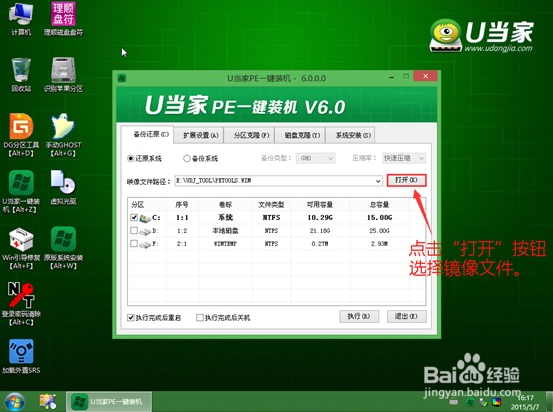
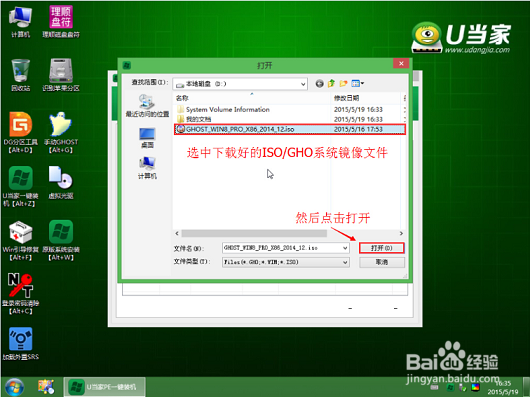

2、进入到win8PE系统桌面后,双击打开U当家pe装机工具(工具默认自动开启),然后选择U当家u盘启动盘中的win8系统镜像文件,U当家pe装机工具会自动加载win8系统镜像文件,单击选择c盘为系统安装盘,再点击“执行”按钮,如下图所示:

3、随即会弹出一个信息提示窗口,按工具默认选择,点击“确定”按钮即可,然后耐心等待win8系统镜像文件释放完成,并自动重启电脑,如下图所示:

4、关于战神K760E笔记本安装win8系统的方法就先分享到这里了,希望用户可以通过U当家U盘启动盘更好更快地完成系统安装。
声明:本网站引用、摘录或转载内容仅供网站访问者交流或参考,不代表本站立场,如存在版权或非法内容,请联系站长删除,联系邮箱:site.kefu@qq.com。